Bạn đang gặp lỗi Wifi không thể lấy địa chỉ IP? Bài viết này sẽ giúp bạn hiểu rõ nguyên nhân và cách khắc phục hiệu quả lỗi này. Tìm hiểu ngay! Hãy cùng theo dõi bài viết dưới đây của fptvp.io.vn.
Nguyên nhân phổ biến khiến Wifi không thể lấy địa chỉ IP
Bạn đang gặp rắc rối khi kết nối Wifi? Thiết bị của bạn không thể truy cập internet vì lỗi Wifi không thể lấy địa chỉ IP? Hãy bình tĩnh! Đây là một lỗi khá phổ biến và có thể được khắc phục dễ dàng.
Lỗi Wifi không thể lấy địa chỉ IP xảy ra khi thiết bị của bạn (điện thoại, máy tính,…) không nhận được địa chỉ IP hợp lệ từ router. Điều này có thể do nhiều nguyên nhân khác nhau, bao gồm:
Xung đột địa chỉ IP:
Địa chỉ IP là một dãy số duy nhất được gán cho mỗi thiết bị kết nối mạng. Xung đột địa chỉ IP xảy ra khi hai hoặc nhiều thiết bị cùng sử dụng một địa chỉ IP. Điều này dẫn đến việc thiết bị không thể kết nối mạng. Bạn có thể kiểm tra xem có xung đột IP hay không bằng cách sử dụng công cụ Command Prompt (Windows) hoặc Terminal (macOS).
Vấn đề về router:
- Router bị lỗi phần cứng: Nếu router bị lỗi, nó sẽ không thể cấp phát địa chỉ IP cho các thiết bị. Bạn có thể thử khởi động lại router hoặc thay thế router mới.
- Router bị quá tải: Khi có quá nhiều thiết bị kết nối với router, nó sẽ bị quá tải và không thể xử lý hết các yêu cầu. Bạn có thể giải quyết vấn đề bằng cách giảm số lượng thiết bị kết nối hoặc nâng cấp router.
- Router bị lỗi cấu hình: Nếu cấu hình mạng trên router bị sai, nó sẽ không thể cấp phát địa chỉ IP cho thiết bị. Bạn có thể thử khôi phục cài đặt gốc cho router hoặc liên hệ nhà sản xuất để được hỗ trợ.
- Cáp mạng bị lỗi: Cáp mạng bị hỏng hoặc lỏng kết nối cũng có thể gây ra lỗi Wifi không thể lấy địa chỉ IP. Hãy kiểm tra lại kết nối cáp mạng và thay thế cáp mạng mới nếu cần.
Cấu hình mạng:
- Cài đặt DNS sai: DNS (Domain Name System) là hệ thống dịch tên miền thành địa chỉ IP. Nếu cài đặt DNS sai, thiết bị của bạn sẽ không thể kết nối với internet. Bạn có thể thử sử dụng các server DNS công khai như Google DNS (8.8.8.8 và 8.8.4.4) hoặc Cloudflare DNS (1.1.1.1 và 1.0.0.1).
- Cấu hình IP tĩnh không đúng: Bạn có thể cài đặt IP tĩnh cho thiết bị của mình. Tuy nhiên, nếu cài đặt không đúng, nó sẽ dẫn đến lỗi Wifi không thể lấy địa chỉ IP. Hãy đảm bảo cài đặt IP tĩnh đúng với mạng của bạn.
- Lỗi cài đặt mạng trên thiết bị: Cấu hình mạng trên thiết bị của bạn (điện thoại, máy tính) bị lỗi cũng có thể gây ra lỗi Wifi không thể lấy địa chỉ IP. Hãy thử cài đặt lại mạng hoặc kiểm tra lại các cài đặt mạng.
Lỗi phần cứng:
- Card mạng bị lỗi: Card mạng là thiết bị cho phép thiết bị của bạn kết nối với mạng. Nếu card mạng bị lỗi, nó sẽ không thể nhận được địa chỉ IP. Bạn có thể thử cập nhật driver cho card mạng hoặc thay thế card mạng mới.
- Thiết bị mạng bị lỗi: Ngoài router, các thiết bị mạng khác như switch, modem, … cũng có thể bị lỗi và gây ra lỗi Wifi không thể lấy địa chỉ IP. Hãy kiểm tra lại kết nối và thay thế thiết bị mạng mới nếu cần.
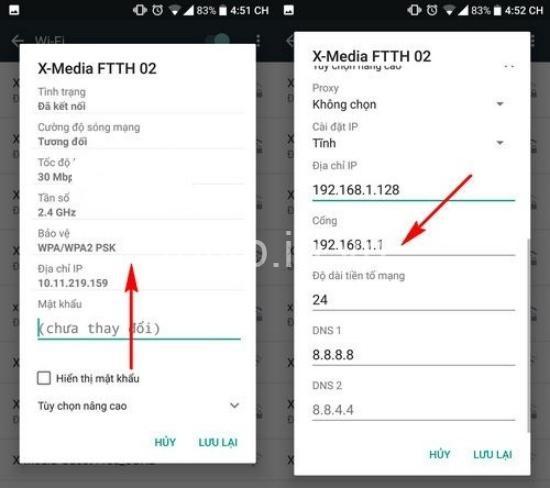
Cách khắc phục lỗi Wifi không thể lấy địa chỉ IP
Bây giờ, bạn đã biết nguyên nhân gây ra lỗi Wifi không thể lấy địa chỉ IP, hãy cùng tìm hiểu cách khắc phục hiệu quả!
Khắc phục xung đột địa chỉ IP:
- Kiểm tra địa chỉ IP trên các thiết bị: Bạn có thể kiểm tra địa chỉ IP của các thiết bị bằng cách truy cập vào Cài đặt mạng trên thiết bị. Nếu có hai hoặc nhiều thiết bị cùng sử dụng một địa chỉ IP, hãy thay đổi địa chỉ IP của một trong các thiết bị.
- Cài đặt địa chỉ IP tĩnh cho thiết bị: Bạn có thể cài đặt địa chỉ IP tĩnh cho thiết bị của mình. Tuy nhiên, hãy đảm bảo cài đặt đúng với mạng của bạn.
- Khởi động lại router: Khởi động lại router có thể giải quyết một số vấn đề về Wifi không thể lấy địa chỉ IP.
- Sử dụng DHCP để cấp phát IP tự động: DHCP (Dynamic Host Configuration Protocol) là giao thức cho phép router tự động cấp phát địa chỉ IP cho các thiết bị. Hãy đảm bảo DHCP được bật trên router.
Khắc phục vấn đề về router:
- Khởi động lại router: Khởi động lại router là cách đơn giản nhất để khắc phục lỗi Wifi không thể lấy địa chỉ IP.
- Kiểm tra kết nối cáp mạng: Hãy đảm bảo cáp mạng được kết nối chắc chắn với router và thiết bị.
- Cập nhật firmware cho router: Cập nhật firmware cho router có thể khắc phục các lỗi phần mềm.
- Đặt lại router về cài đặt gốc: Nếu các cách trên không hiệu quả, bạn có thể thử đặt lại router về cài đặt gốc.
Khắc phục lỗi cấu hình mạng:
- Kiểm tra cài đặt DNS: Hãy đảm bảo cài đặt DNS trên thiết bị của bạn là chính xác.
- Đảm bảo cài đặt IP tĩnh chính xác: Nếu bạn sử dụng IP tĩnh, hãy đảm bảo nó được cài đặt đúng.
- Cài đặt lại mạng trên thiết bị: Hãy thử cài đặt lại mạng Wifi trên thiết bị của bạn.
- Xóa và thêm lại mạng Wifi: Bạn có thể xóa mạng Wifi hiện tại và thêm lại mạng Wifi.
Khắc phục lỗi phần cứng:
- Kiểm tra card mạng: Hãy thử kiểm tra card mạng trên thiết bị của bạn bằng cách sử dụng Device Manager (Windows) hoặc System Information (macOS).
- Thay thế cáp mạng: Nếu cáp mạng bị hỏng, hãy thử thay thế cáp mạng mới.
- Kiểm tra thiết bị mạng: Hãy kiểm tra lại các thiết bị mạng khác như switch, modem, … để xem có bị lỗi hay không.
Các giải pháp nâng cao
Ngoài các cách khắc phục cơ bản, bạn có thể sử dụng các giải pháp nâng cao để chẩn đoán và khắc phục lỗi Wifi không thể lấy địa chỉ IP.
- Sử dụng công cụ chẩn đoán mạng: Bạn có thể sử dụng Command Prompt (Windows) hoặc Terminal (macOS) để kiểm tra kết nối mạng và tìm kiếm lỗi. Ngoài ra, bạn có thể sử dụng các ứng dụng mạng chuyên dụng để chẩn đoán lỗi.
- Liên hệ nhà cung cấp dịch vụ internet (ISP): Nếu các cách khắc phục trên không hiệu quả, hãy liên hệ với nhà cung cấp dịch vụ internet (ISP) để được hỗ trợ.
Cách phòng tránh lỗi Wifi không thể lấy địa chỉ IP
Để tránh gặp phải lỗi Wifi không thể lấy địa chỉ IP, bạn có thể áp dụng một số biện pháp phòng ngừa:
- Kiểm tra và cập nhật cấu hình mạng thường xuyên: Hãy thường xuyên kiểm tra cài đặt IP, DNS, firmware của router. Cập nhật firmware cho router thường xuyên để khắc phục lỗi bảo mật và nâng cao hiệu suất.
- Bảo mật mạng Wifi: Sử dụng mật khẩu mạnh và bật tính năng bảo mật WPA2/WPA3 để bảo vệ mạng Wifi của bạn khỏi truy cập trái phép.
Các vấn đề liên quan đến Wifi
Ngoài lỗi Wifi không thể lấy địa chỉ IP, bạn có thể gặp phải các vấn đề khác liên quan đến Wifi như:
- Lỗi kết nối Wifi:
- Wifi yếu: Tín hiệu Wifi yếu có thể do nhiều nguyên nhân như khoảng cách xa router, vật cản, …
- Wifi không ổn định: Kết nối Wifi bị ngắt quãng, thường xuyên bị rớt mạng.
- Wifi bị ngắt kết nối đột ngột: Kết nối Wifi bị ngắt đột ngột mà không có lý do rõ ràng.
- Vấn đề về router:
- Router bị lỗi: Router bị lỗi phần cứng hoặc phần mềm.
- Router bị quá tải: Router bị quá tải do quá nhiều thiết bị kết nối.
- Router bị lỗi cấu hình: Cấu hình mạng trên router bị sai.
- Cài đặt Wifi:
- Cách cài đặt wifi trên máy tính: Bạn có thể cài đặt Wifi trên máy tính bằng cách sử dụng trình quản lý mạng.
- Cách cài đặt wifi trên điện thoại: Bạn có thể cài đặt Wifi trên điện thoại bằng cách sử dụng cài đặt mạng.
FAQs (Câu hỏi thường gặp)
Q: Tại sao tôi không thể lấy địa chỉ IP khi kết nối Wifi?
A: Có thể do nhiều nguyên nhân như xung đột IP, router bị lỗi, cấu hình mạng sai hoặc lỗi phần cứng.
Q: Làm cách nào để khắc phục lỗi Wifi không thể lấy địa chỉ IP?
A: Bạn có thể thử khởi động lại router, kiểm tra kết nối cáp mạng, cập nhật firmware cho router, cài đặt lại mạng hoặc liên hệ nhà cung cấp dịch vụ internet (ISP).
Q: Tôi cần làm gì để tránh lỗi Wifi không thể lấy địa chỉ IP?
A: Hãy kiểm tra và cập nhật cấu hình mạng thường xuyên, sử dụng mật khẩu mạnh và bật tính năng bảo mật WPA2/WPA3 cho mạng Wifi.
Q: Làm cách nào để kiểm tra địa chỉ IP của thiết bị?
A: Bạn có thể kiểm tra địa chỉ IP bằng cách truy cập vào cài đặt mạng trên thiết bị.
Q: Tôi có thể sử dụng DNS nào để khắc phục lỗi Wifi không thể lấy địa chỉ IP?
A: Bạn có thể thử sử dụng các server DNS công khai như Google DNS (8.8.8.8 và 8.8.4.4) hoặc Cloudflare DNS (1.1.1.1 và 1.0.0.1).
Kết luận
Hy vọng bài viết này đã giúp bạn hiểu rõ hơn về lỗi Wifi không thể lấy địa chỉ IP và cách khắc phục hiệu quả. Nếu bạn có bất kỳ câu hỏi nào, hãy để lại bình luận bên dưới. Đừng quên theo dõi website của tôi fptvp.io.vn để cập nhật thêm nhiều kiến thức hữu ích về công nghệ!
